如何设置个性化的页眉、页脚和页码
如何在WPS中设置文档的页眉和页脚样式
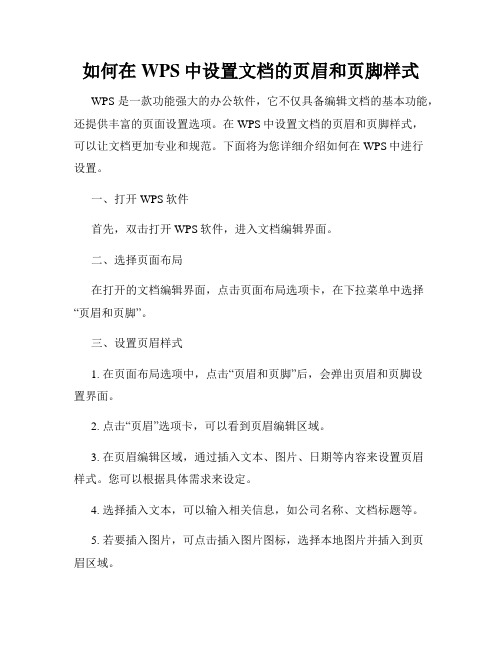
如何在WPS中设置文档的页眉和页脚样式WPS是一款功能强大的办公软件,它不仅具备编辑文档的基本功能,还提供丰富的页面设置选项。
在WPS中设置文档的页眉和页脚样式,可以让文档更加专业和规范。
下面将为您详细介绍如何在WPS中进行设置。
一、打开WPS软件首先,双击打开WPS软件,进入文档编辑界面。
二、选择页面布局在打开的文档编辑界面,点击页面布局选项卡,在下拉菜单中选择“页眉和页脚”。
三、设置页眉样式1. 在页面布局选项中,点击“页眉和页脚”后,会弹出页眉和页脚设置界面。
2. 点击“页眉”选项卡,可以看到页眉编辑区域。
3. 在页眉编辑区域,通过插入文本、图片、日期等内容来设置页眉样式。
您可以根据具体需求来设定。
4. 选择插入文本,可以输入相关信息,如公司名称、文档标题等。
5. 若要插入图片,可点击插入图片图标,选择本地图片并插入到页眉区域。
6. 若要插入日期,在页眉编辑区域点击日期图标,即可自动插入当前日期。
7. 设定好页眉样式后,点击“确定”按钮保存设置。
四、设置页脚样式1. 在页面布局选项中,点击“页眉和页脚”后,会弹出页眉和页脚设置界面。
2. 点击“页脚”选项卡,可以看到页脚编辑区域。
3. 在页脚编辑区域,可以进行与页眉相似的设置操作,包括插入文本、图片、页码等内容。
4. 设定好页脚样式后,点击“确定”按钮保存设置。
五、调整页眉和页脚位置在页眉和页脚设置界面中,可以调整页眉和页脚的位置。
1. 点击“高级设置”按钮,会弹出高级设置界面。
2. 在高级设置界面中,可以设置页面与页眉、页脚的距离。
3. 通过调整上下左右的边距数值,可以实现合适的页眉和页脚位置。
六、应用页眉和页脚样式设置好页眉和页脚样式后,点击页面布局选项卡左上角的“默认”按钮,可以将设置应用到整个文档中。
七、保存并查看效果完成以上设置后,可以保存文档,然后通过打印预览或打印功能查看页眉和页脚的效果。
总结:通过上述步骤,您可以轻松地在WPS中设置文档的页眉和页脚样式。
Word文档中如何创建自定义页眉和页脚

Word文档中如何创建自定义页眉和页脚页眉和页脚是文档排版中常用的元素,它们可以帮助读者更好地了解文档的结构和信息。
在Word文档中,我们可以轻松地创建自定义的页眉和页脚,以满足各种排版需求。
本文将介绍一种简单且常用的创建自定义页眉和页脚的方法。
第一步,选择插入页眉和页脚在Word文档中,选择需要创建自定义页眉和页脚的页面。
通常可以通过插入一个分节符的方式,将文档划分成不同的节,每个节可以有不同的页眉和页脚。
鼠标点击需要修改的页面,如第一页,然后在“插入”菜单中选择“分节”。
第二步,编辑页眉和页脚在Word文档中,鼠标点击需要编辑的页面,比如第一页,然后选择“视图”菜单中的“页眉和页脚”按钮。
此时页面的顶部会出现一个页眉区域,底部会出现一个页脚区域。
第三步,自定义页眉和页脚内容在页眉区域,可以插入文本、图像、日期等内容来自定义页眉。
在页脚区域,可以插入页码、文档标题、作者等信息来自定义页脚。
可以通过在“插入”菜单中选择相应的按钮来插入不同的内容。
第四步,格式化页眉和页脚样式在自定义页眉和页脚内容后,我们还可以对其进行格式化,以满足具体排版需求。
可以通过选中页眉或页脚区域并使用“格式”菜单进行字体、段落、对齐方式等设置。
第五步,应用到其他页面完成自定义页眉和页脚后,可以将其应用到其他页面。
可以通过在“设计”菜单中的“链接到前一节”按钮来选择是否将页眉和页脚应用到其他页面。
总结:通过上述步骤,我们可以轻松地创建自定义的页眉和页脚。
自定义页眉和页脚有助于提升文档的可读性和排版效果。
在实际应用中,我们还可以根据文档的需要,进一步优化自定义页眉和页脚的样式和排版方式。
希望本文对你在Word文档中创建自定义页眉和页脚提供了帮助。
Word文档如何设置不同的页眉和页脚

Word文档如何设置不同的页眉和页脚在日常的文档处理中,我们常常需要为 Word 文档设置不同的页眉和页脚,以满足特定的排版需求。
比如,在一份长篇报告中,可能需要在封面没有页眉页脚,目录部分的页眉页脚与正文不同,或者在不同章节使用不同的页眉页脚来区分内容。
这看似复杂的操作,其实掌握了方法后并不难。
接下来,就让我为您详细介绍如何在 Word 中设置不同的页眉和页脚。
首先,打开您想要设置页眉和页脚的 Word 文档。
为了更好地进行操作,建议您先对文档进行合理的分节。
分节是设置不同页眉页脚的关键步骤。
在Word 中,分节的操作很简单。
将光标定位在您想要分节的位置,比如在目录和正文之间,然后点击“页面布局”选项卡中的“分隔符”,在下拉菜单中选择“分节符”里的“下一页”。
这样就成功地在指定位置插入了一个分节符,将文档分成了不同的节。
分节完成后,接下来就可以开始设置页眉和页脚了。
双击文档中的页眉或页脚区域,进入页眉页脚编辑状态。
此时,您会看到 Word 窗口中出现了“页眉和页脚工具”的选项卡。
在“页眉和页脚工具”选项卡中,有一个“链接到前一条页眉”的按钮。
默认情况下,这个按钮是处于选中状态的。
这意味着如果您修改当前节的页眉或页脚,前面节的页眉页脚也会随之改变。
但如果您想要为每一节设置不同的页眉页脚,就需要取消选中这个按钮。
比如,假设您的文档分为封面、目录和正文三部分。
在封面这一节,您不需要页眉页脚,那么双击进入页眉页脚编辑状态后,直接删除现有的页眉页脚内容即可。
然后,在目录这一节,您想要设置一个特定的页眉,比如“目录”两个字。
输入完成后,取消选中“链接到前一条页眉”按钮,这样封面部分的页眉就不会受到影响。
对于正文部分,您可以按照同样的方法,输入您想要的页眉内容,并取消“链接到前一条页眉”的选中状态,以确保正文的页眉与目录的页眉不同。
页脚的设置方法与页眉类似。
比如,您可以在目录部分的页脚中插入页码,从“1”开始编号,并且选择合适的页码格式,如罗马数字“Ⅰ、Ⅱ、Ⅲ”等。
WPS页眉页脚设置个性化文档页眉页脚内容
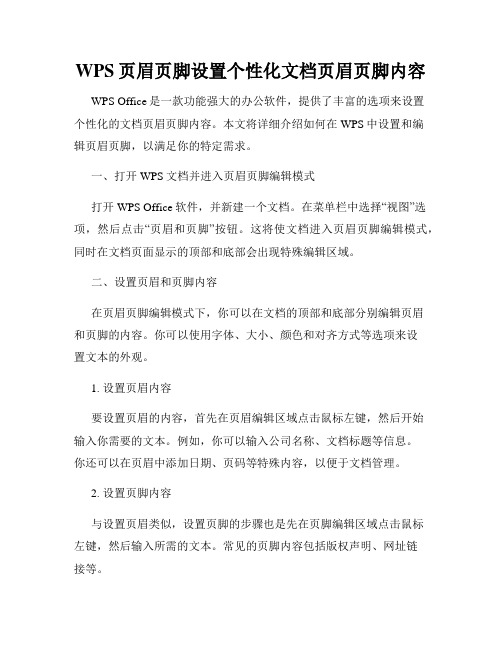
WPS页眉页脚设置个性化文档页眉页脚内容WPS Office是一款功能强大的办公软件,提供了丰富的选项来设置个性化的文档页眉页脚内容。
本文将详细介绍如何在WPS中设置和编辑页眉页脚,以满足你的特定需求。
一、打开WPS文档并进入页眉页脚编辑模式打开WPS Office软件,并新建一个文档。
在菜单栏中选择“视图”选项,然后点击“页眉和页脚”按钮。
这将使文档进入页眉页脚编辑模式,同时在文档页面显示的顶部和底部会出现特殊编辑区域。
二、设置页眉和页脚内容在页眉页脚编辑模式下,你可以在文档的顶部和底部分别编辑页眉和页脚的内容。
你可以使用字体、大小、颜色和对齐方式等选项来设置文本的外观。
1. 设置页眉内容要设置页眉的内容,首先在页眉编辑区域点击鼠标左键,然后开始输入你需要的文本。
例如,你可以输入公司名称、文档标题等信息。
你还可以在页眉中添加日期、页码等特殊内容,以便于文档管理。
2. 设置页脚内容与设置页眉类似,设置页脚的步骤也是先在页脚编辑区域点击鼠标左键,然后输入所需的文本。
常见的页脚内容包括版权声明、网址链接等。
三、编辑页眉页脚的格式和样式除了设置文本内容,WPS还提供了一系列工具来编辑页眉页脚的格式和样式,以使它们更具吸引力。
1. 设置字体和大小在文档的顶部或底部编辑区域,选中你想要修改的文本内容,然后在WPS的格式栏中选择合适的字体和大小。
你可以根据实际需要进行调整,以使页眉页脚与整个文档风格一致。
2. 样式和颜色设置除了字体和大小,你还可以使用格式栏中的其他选项来设置文本样式和颜色。
例如,你可以增加粗体、斜体或下划线效果,并选择合适的颜色来增加文本的吸引力。
四、插入特殊元素到页眉页脚中WPS Office还支持将一些特殊元素插入到页眉页脚中,以增加文档的信息和可读性。
1. 插入日期和时间在编辑区域的指定位置,你可以选择“插入”菜单栏中的“日期和时间”选项。
这将插入一个特殊字段,用于在文档的每页页眉页脚中显示当前日期和时间。
如何设置页眉和页脚
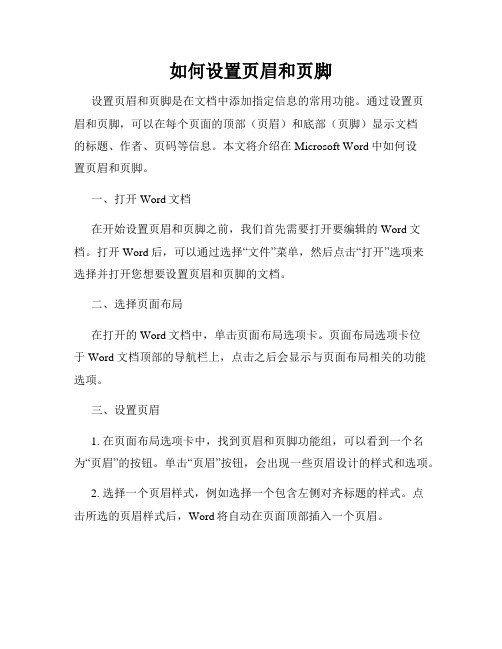
如何设置页眉和页脚设置页眉和页脚是在文档中添加指定信息的常用功能。
通过设置页眉和页脚,可以在每个页面的顶部(页眉)和底部(页脚)显示文档的标题、作者、页码等信息。
本文将介绍在Microsoft Word中如何设置页眉和页脚。
一、打开Word文档在开始设置页眉和页脚之前,我们首先需要打开要编辑的Word文档。
打开Word后,可以通过选择“文件”菜单,然后点击“打开”选项来选择并打开您想要设置页眉和页脚的文档。
二、选择页面布局在打开的Word文档中,单击页面布局选项卡。
页面布局选项卡位于Word文档顶部的导航栏上,点击之后会显示与页面布局相关的功能选项。
三、设置页眉1. 在页面布局选项卡中,找到页眉和页脚功能组,可以看到一个名为“页眉”的按钮。
单击“页眉”按钮,会出现一些页眉设计的样式和选项。
2. 选择一个页眉样式,例如选择一个包含左侧对齐标题的样式。
点击所选的页眉样式后,Word将自动在页面顶部插入一个页眉。
3. 编辑页眉内容,单击页眉中的文字部分,可以输入或编辑您要添加的内容,例如文档的标题、日期、作者等信息。
您还可以调整文本的字体、大小、样式等设置,使页眉内容符合您的要求。
4. 如果需要在页眉中插入页码,可以点击“页码”按钮,然后选择适当的页码样式。
Word将自动在页眉中插入页码,您还可以调整页码的位置和样式。
5. 设置页眉的其他选项。
在页眉中,还可以插入图片、表格等其他元素,以便更好地满足您的需求。
例如,您可以在页眉中插入公司的徽标或其他相关信息。
四、设置页脚1. 在页面布局选项卡中,找到页眉和页脚功能组中的“页脚”按钮。
单击“页脚”按钮,会出现一些页脚设计的样式和选项。
2. 选择一个页脚样式,例如选择一个包含居中对齐页码的样式。
点击所选的页脚样式后,Word将自动在页面底部插入一个页脚。
3. 编辑页脚内容,单击页脚中的文字部分,可以输入或编辑您要添加的内容,例如页码、版权声明等信息。
您同样可以调整文本的字体、大小、样式等设置,使页脚内容符合您的要求。
WORD文档中如何设置页眉页脚和页码
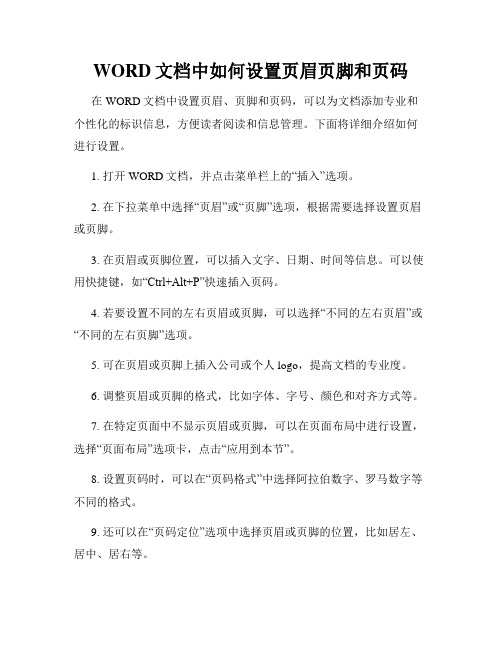
WORD文档中如何设置页眉页脚和页码在WORD文档中设置页眉、页脚和页码,可以为文档添加专业和个性化的标识信息,方便读者阅读和信息管理。
下面将详细介绍如何进行设置。
1. 打开WORD文档,并点击菜单栏上的“插入”选项。
2. 在下拉菜单中选择“页眉”或“页脚”选项,根据需要选择设置页眉或页脚。
3. 在页眉或页脚位置,可以插入文字、日期、时间等信息。
可以使用快捷键,如“Ctrl+Alt+P”快速插入页码。
4. 若要设置不同的左右页眉或页脚,可以选择“不同的左右页眉”或“不同的左右页脚”选项。
5. 可在页眉或页脚上插入公司或个人logo,提高文档的专业度。
6. 调整页眉或页脚的格式,比如字体、字号、颜色和对齐方式等。
7. 在特定页面中不显示页眉或页脚,可以在页面布局中进行设置,选择“页面布局”选项卡,点击“应用到本节”。
8. 设置页码时,可以在“页码格式”中选择阿拉伯数字、罗马数字等不同的格式。
9. 还可以在“页码定位”选项中选择页眉或页脚的位置,比如居左、居中、居右等。
10. WORD还提供了更多高级的页眉页脚设置选项,如奇偶页不同、页眉居中标题居左等。
通过以上步骤,就可以在WORD文档中设置页眉、页脚和页码了。
根据具体的需求,可以进行不同的格式更改和调整,来满足对文档样式的要求。
总结:设置页眉、页脚和页码可以为WORD文档添加专业性和个性化标识信息,提高文档的可读性和管理性。
在设置过程中,我们可以选择插入不同的内容,并对格式进行调整,以满足自己的需求。
所以,掌握WORD文档中如何设置页眉、页脚和页码,是非常重要的技巧。
Word中的页眉页脚与页码设置教程

Word中的页眉页脚与页码设置教程第一章 Word中页眉的设置在使用Word进行文档编辑时,经常需要添加页眉来显示一些重要信息,比如文档标题、作者、页码等。
下面将介绍如何在Word中设置页眉。
1. 打开Word文档,点击页面顶端的“插入”选项卡。
2. 在“插入”选项卡中,找到“页眉”选项并点击。
此时文档的顶部将出现一个空白区域,用于编辑页眉内容。
3. 在页眉区域中,可以使用各种功能按钮来编辑页眉内容,比如添加文本、插入日期和时间、插入图片等。
4. 在编辑页眉时,可以使用预设的页眉样式,也可以自定义设计。
只需单击页眉区域的相应位置,然后输入或选择要显示的内容。
第二章 Word中页脚的设置除了页眉,Word中还可以添加页脚来显示其他重要信息,比如版权声明、文档摘要等。
下面将介绍如何在Word中设置页脚。
1. 打开Word文档,点击页面底部的“插入”选项卡。
2. 在“插入”选项卡中,找到“页脚”选项并点击。
此时文档的底部将出现一个空白区域,用于编辑页脚内容。
3. 在页脚区域中,可以使用各种功能按钮来编辑页脚内容,比如添加文本、插入日期和时间、插入页码等。
4. 同样,可以使用预设的页脚样式,也可以自定义设计。
只需单击页脚区域的相应位置,然后输入或选择要显示的内容。
第三章 Word中页码的设置在书籍、报告等文档中,页码是必不可少的,而Word提供了丰富的页码设置功能。
下面将介绍如何在Word中设置页码。
1. 打开Word文档,点击页面底部的“插入”选项卡。
2. 在“插入”选项卡中,找到“页码”选项并点击。
此时将弹出一个页码设置对话框。
3. 在页码设置对话框中,可以选择要插入的页码样式、位置和格式。
4. 同时,还可以选择在文档中的具体页面开始编号,改变页码的字体、颜色等属性。
5. 可以点击“预览”按钮来查看设置效果,确认无误后点击“确定”按钮应用设置。
第四章 Word中页眉页脚的分节设置有时候,我们需要在文档的不同部分设置不同的页眉页脚,比如封面和正文部分的页眉页脚不同。
如何在Word中设置页面的页眉和页脚的页眉和页脚格式

如何在Word中设置页面的页眉和页脚的页眉和页脚格式在本文中,将介绍如何在Word中设置页面的页眉和页脚的格式。
本文将分为以下几个部分进行讲述。
一、页眉和页脚的作用二、设置页面的页眉和页脚1. 打开Word软件2. 选择页面布局3. 定义页眉a. 插入页眉b. 设计页眉4. 定义页脚a. 插入页脚b. 设计页脚三、定制页眉和页脚的格式1. 添加页码2. 添加日期和时间3. 添加文档标题或文件路径四、设置不同节的页眉和页脚1. 插入分节符2. 修改不同节的页眉和页脚五、调整页眉和页脚的间距和对齐方式六、总结一、页眉和页脚的作用页眉和页脚是用于在文档的页面顶部和底部添加额外信息的区域。
通常,页眉用于添加文档标题、公司标志或者页码等信息;页脚用于添加版权信息、页码或日期等信息。
二、设置页面的页眉和页脚1. 打开Word软件在计算机上打开安装有Microsoft Word的软件。
2. 选择页面布局在打开的Word页面中,点击“页面布局”选项卡。
在“页面布局”选项卡中,可以找到“页边距”和“分隔符”两个区块,本文将使用其中的分隔符功能来设置页眉和页脚。
3. 定义页眉a. 插入页眉在“页面布局”选项卡中,点击“页眉”按钮。
在弹出的菜单中,可以选择“页眉”区块下的不同样式来插入个性化的页眉,也可以选择“编辑页眉”来自定义页眉。
b. 设计页眉在插入页眉后,可以在页眉区域进行编辑和设计。
例如,在页眉区域中添加公司的标志、在右侧添加页码等。
4. 定义页脚a. 插入页脚在“页面布局”选项卡中,点击“页脚”按钮。
在弹出的菜单中,可以选择“页脚”区块下的不同样式来插入个性化的页脚,也可以选择“编辑页脚”来自定义页脚。
b. 设计页脚在插入页脚后,可以在页脚区域进行编辑和设计。
例如,在页脚区域中添加版权信息、在右侧添加页码等。
三、定制页眉和页脚的格式1. 添加页码在页脚区域,点击“插入”选项卡中的“页码”按钮。
在弹出的菜单中,可以选择页码的位置和样式。
- 1、下载文档前请自行甄别文档内容的完整性,平台不提供额外的编辑、内容补充、找答案等附加服务。
- 2、"仅部分预览"的文档,不可在线预览部分如存在完整性等问题,可反馈申请退款(可完整预览的文档不适用该条件!)。
- 3、如文档侵犯您的权益,请联系客服反馈,我们会尽快为您处理(人工客服工作时间:9:00-18:30)。
与您分享如何设置个性化的页眉、页脚和页码的经验技巧,具体如下:
工具/原料
WPS office 2019版
方法/步骤
1. 1
在日常办公中,我们经常会遇到需要在文档中插入页眉、页脚和页码的情况,以便于查阅和阅读。
WPS稻壳为您提供更多的设计感,更加个性化的页眉、页脚和页码,使您的文档更加美观。
以本文档为例,点击上方菜单栏中的【插入-页眉和页脚】,进入页眉和页脚的编辑模式。
2. 2
点击页眉,我们可以看到WPS稻壳精美的头部材料库。
例如,如果我们要制作一个工作总结文档,请选择属于业务风格的摘要标题。
另外,还可以设置个性化页脚和个性化页码。
3. 3
点击“匹配组合”:可查看相同样式的页眉、页眉横线、页脚、页码的匹配组合,一键申请方便快捷。
END。
